Anleitung für die Integration des RBA-Widgets in xt:Commerce
Benötigte Applikationen
-
RBA-Widget Version 0.7.0 oder höher
-
xt:commerce mit smarty-template-engine
Installation
zu ändernde Datei
/templates/<eigenes Template>/xtCore/pages/checkout/subpage_success.html
an welcher Stelle
an beliebiger Stelle
Einzufügender Codeblock
{$xc_label = 'S00xxxxxx'}
{$seed = "$xc_label|{$success_order->oID}"}
{$token = base64_encode(openssl_encrypt($seed,'aes128','c2hvcGF1c2t1bmZ0', 0, 'aGFlbmRsZXJidW5k'))}
<script type="text/javascript">
var fetched_data = {
'shop_name': '$ihr-shopname',
'email': '{$success_order->order_customer.customers_email_address}',
'shop_type': '7',
'order_id': '{$success_order->oID}',
'order_value': '{$success_order->order_total.product_total.plain}',
'shipping_value': '{$success_order->order_total.data_total.plain}',
'language': 'de',
'url': '$ihre-domain-vom-shop',
'token': '{$token}'
}
</script>
<script type="text/javascript" src="https://rba.shopauskunft.de/js/rba_widget.js" id="rba_widget" async></script>
Individuelle Anpassung in Code
In $xc_label muss deine Shopauskunft ID hingterlegt werden (z.B. S00033098).
In $ihr-shopname den Namen deines Shops zur Anzeige im Popup eintragen.
In $ihre-domain-vom-shop die URL vom Shop hinterlegen.
siehe auch: xt:Commerce Wiki, Smarty Template Engine
Test-Installation (Sandbox)
Zum Testen der korrekten Enbindung/Konfiguration des Codeblocks im Template kann ein alternatives Widget adressiert werden.
Durch eine Testbestellung und der positiven Beantwortung der Bewertungsanfrage wird sofort im Anschluss eine E-Mail an den Testbesteller versandt, mit dem Hinweis auf die korrekte bzw. fehlerhafte Konfiguration des eingebundenen Codeblocks.
-
Vorgehensweise → siehe normale Installation
-
alternatives Widget sandbox_widget.js:
<script type="text/javascript" src="https://rba.shopauskunft.de/js/sandbox_widget.js" async></script>
Hast du noch weitere Fragen? Wir stehen bereit zu helfen.